Mengapa Layar TV Samsung Saya Berkedip? Penyebab Umum dan Kiat Pemecahan Masalah
Mengapa Layar TV Samsung Saya Berkedip-kedip Jika Anda mengalami layar yang berkedip-kedip di TV Samsung Anda, hal ini bisa membuat frustrasi. Hal ini …
Baca Artikel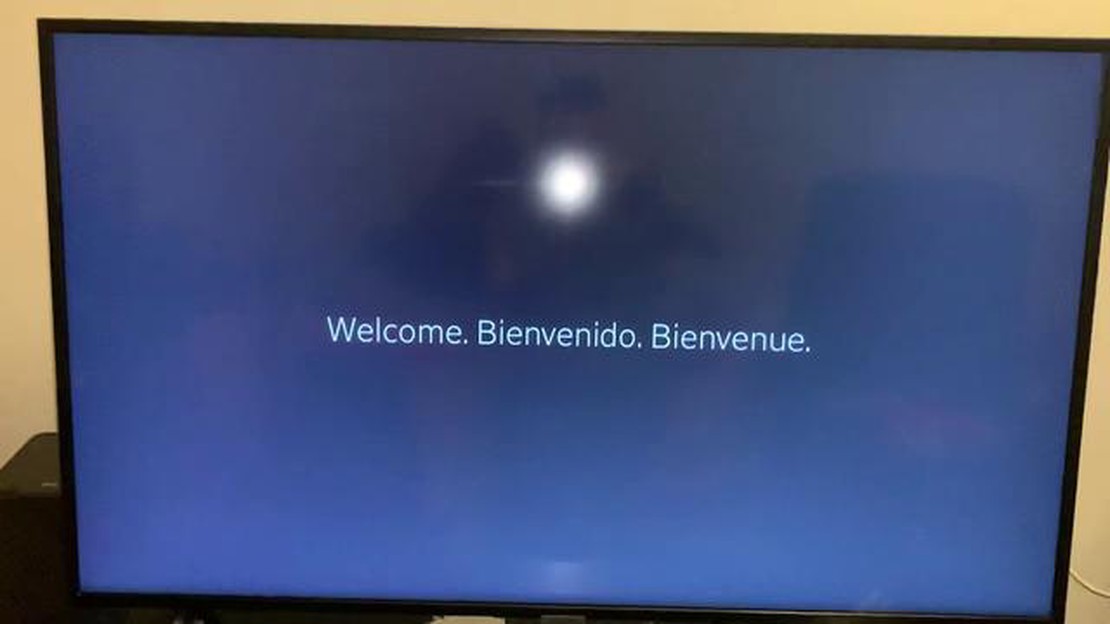
Jika Anda mengalami masalah yang membuat frustasi karena perangkat Xfinity Anda macet di layar pembuka, Anda tidak sendirian. Banyak pengguna telah melaporkan masalah ini, dan ini bisa sangat merepotkan. Untungnya, ada beberapa solusi yang bisa Anda coba untuk mengatasi masalah ini dan membuat perangkat Xfinity Anda kembali aktif dan berjalan dengan lancar. Dalam panduan pemecahan masalah ini, kami akan memandu Anda melalui lima solusi berbeda untuk memperbaiki masalah layar pembuka Xfinity yang macet.
1. Mulai Ulang Perangkat Xfinity Anda
Solusi pertama dan paling sederhana adalah memulai ulang perangkat Xfinity Anda. Terkadang, reboot sederhana dapat menyelesaikan banyak masalah terkait perangkat lunak. Untuk melakukannya, Anda dapat mencabut perangkat Anda dari sumber listrik dan menyambungkannya kembali, atau Anda dapat menekan dan menahan tombol daya selama beberapa detik hingga perangkat mati, lalu tekan kembali tombol daya untuk menyalakannya kembali. Beri waktu beberapa menit untuk boot, dan lihat apakah masalah layar pembuka yang macet sudah teratasi.
2. Periksa Sambungan Internet Anda
Dalam beberapa kasus, koneksi internet yang buruk atau tidak stabil dapat menyebabkan perangkat Xfinity macet di layar pembuka. Pastikan Anda memiliki sinyal Wi-Fi yang stabil dan kuat atau koneksi Ethernet yang andal. Anda dapat mencoba memulai ulang modem dan router Anda untuk menyegarkan koneksi. Jika Anda menggunakan Wi-Fi, coba mendekat ke router atau sambungkan ke jaringan yang berbeda untuk melihat apakah masalah tetap ada.
3. Lakukan Pengaturan Ulang Pabrik
Jika solusi di atas tidak berhasil, Anda mungkin perlu melakukan pengaturan ulang pabrik pada perangkat Xfinity Anda. Ini akan mengembalikannya ke pengaturan awal dan dapat membantu menyelesaikan masalah perangkat lunak yang menyebabkan masalah layar pembuka. Ingatlah bahwa pengaturan ulang pabrik akan menghapus semua pengaturan dan data Anda, jadi pastikan untuk mencadangkan semua file penting sebelum melanjutkan. Untuk melakukan pengaturan ulang pabrik, buka menu pengaturan perangkat Xfinity Anda, cari opsi atur ulang atau pulihkan, dan ikuti petunjuk di layar.
4. Perbarui Perangkat Lunak Xfinity Anda
Perangkat lunak yang sudah ketinggalan zaman sering kali dapat menyebabkan masalah kompatibilitas dan masalah lainnya. Pastikan perangkat Xfinity Anda menjalankan versi perangkat lunak terbaru. Anda dapat memeriksa pembaruan di menu pengaturan perangkat Anda dan menginstal pembaruan yang tersedia. Memperbarui perangkat lunak terkadang dapat memperbaiki bug dan gangguan, termasuk masalah perangkat yang macet di layar pembuka.
5. Menghubungi Dukungan Xfinity
Baca Juga: Langkah-langkah Mengatasi Google Play Store Error 963 pada Samsung Galaxy S10
Jika tidak ada solusi di atas yang berhasil, saatnya menghubungi dukungan Xfinity untuk mendapatkan bantuan lebih lanjut. Mereka memiliki keahlian dan sumber daya untuk membantu Anda memecahkan masalah dan menyelesaikan masalah yang masih ada pada perangkat Xfinity Anda. Anda bisa menghubungi mereka melalui situs web, telepon, atau melalui saluran media sosial. Bersiaplah untuk memberikan mereka informasi mendetail tentang perangkat Anda dan langkah-langkah yang telah Anda lakukan untuk mengatasi masalah layar pembuka.
Dengan mengikuti lima solusi ini, Anda seharusnya dapat memperbaiki masalah layar pembuka Xfinity yang macet dan membuat perangkat Anda kembali bekerja secara normal. Ingatlah untuk selalu memperbarui perangkat lunak terbaru dan melakukan perawatan rutin untuk menghindari masalah serupa di masa mendatang.
Jika Anda mengalami masalah Xfinity macet di layar pembuka, ada beberapa solusi yang dapat Anda coba untuk mengatasi masalah tersebut. Berikut adalah lima solusi yang mungkin dilakukan:
Ingatlah untuk mencoba solusi ini satu per satu dan uji apakah masalah layar selamat datang teratasi setelah setiap langkah. Jika masalah terus berlanjut, hal ini mungkin mengindikasikan adanya masalah perangkat keras pada perangkat Xfinity, dan bantuan profesional mungkin diperlukan.
Terjebak di Layar Selamat Datang pada perangkat Xfinity Anda dapat membuat frustrasi. Namun, ada beberapa langkah pemecahan masalah yang dapat Anda lakukan untuk mengatasi masalah ini. Berikut ini adalah lima solusi untuk memperbaiki masalah Layar Selamat Datang Xfinity yang macet:
Mengikuti langkah-langkah pemecahan masalah ini akan membantu Anda memperbaiki masalah Layar Selamat Datang Xfinity yang macet. Ingatlah untuk selalu memeriksa pembaruan firmware dan selalu memperbarui perangkat lunak perangkat Anda untuk menghindari masalah serupa di masa mendatang.
Baca Juga: Cara Memperbaiki PS5 Tidak Dapat Terhubung Ke NEW pada tahun 2023!
Jika Anda mengalami masalah Xfinity macet di layar pembuka, ada beberapa solusi yang bisa Anda coba untuk mengatasinya. Berikut adalah lima langkah pemecahan masalah yang dapat Anda ikuti:
Dengan mengikuti langkah-langkah ini, Anda seharusnya dapat memperbaiki masalah Xfinity yang macet di layar pembuka. Ingatlah untuk selalu memeriksa pembaruan dan memperbarui perangkat lunak perangkat Anda untuk mencegah masalah serupa di masa mendatang.
Jika Xfinity Anda macet di layar pembuka, ada beberapa solusi yang dapat Anda coba. Pertama, coba mulai ulang perangkat dengan mencabutnya dari sumber listrik dan menyambungkannya kembali. Jika tidak berhasil, Anda juga dapat mencoba mengatur ulang perangkat ke pengaturan pabrik atau memperbarui firmware. Jika solusi ini tidak berhasil, mungkin ada baiknya Anda menghubungi dukungan Xfinity untuk mendapatkan bantuan lebih lanjut.
Untuk memulai ulang perangkat Xfinity Anda, Anda cukup mencabutnya dari sumber listrik, tunggu beberapa detik, lalu colokkan kembali. Hal ini akan menghidupkan ulang perangkat secara penuh dan dapat membantu menyelesaikan masalah apa pun, termasuk macet di layar pembuka.
Jika Xfinity Anda macet di layar pembuka, itu berarti perangkat mengalami kesulitan untuk melakukan booting dengan benar. Hal ini dapat disebabkan oleh berbagai alasan, seperti kesalahan perangkat lunak, firmware yang sudah ketinggalan zaman, atau masalah perangkat keras. Dengan mengikuti beberapa langkah pemecahan masalah, Anda mungkin dapat menyelesaikan masalah ini dan membuat Xfinity Anda berfungsi kembali.
Ya, Anda dapat memperbaiki sendiri masalah Xfinity yang macet di layar pembuka. Pertama, Anda dapat mencoba melakukan power cycling pada perangkat dengan mencabutnya dari sumber listrik dan menyambungkannya kembali. Jika tidak berhasil, Anda juga dapat mencoba mengatur ulang perangkat ke pengaturan pabrik atau memperbarui firmware. Namun, jika solusi ini tidak berhasil, Anda mungkin perlu menghubungi dukungan Xfinity untuk mendapatkan bantuan lebih lanjut.
Meskipun tidak ada cara yang sangat mudah untuk mencegah Xfinity Anda macet di layar pembuka, ada beberapa hal yang dapat Anda lakukan untuk mengurangi kemungkinan terjadinya hal tersebut. Pertama, pastikan Anda memperbarui firmware pada perangkat Anda secara teratur untuk memastikan bahwa perangkat Anda memiliki perbaikan bug dan peningkatan terbaru. Selain itu, menghindari pemadaman listrik atau fluktuasi dapat membantu mencegah masalah apa pun pada perangkat untuk melakukan booting dengan benar. Jika Anda mengalami masalah layar pembuka, mengikuti langkah-langkah pemecahan masalah yang disebutkan dalam artikel ini dapat membantu mengatasinya.
Xfinity Anda mungkin macet di layar pembuka karena masalah perangkat lunak atau masalah pada kotak kabel. Cobalah beberapa solusi yang disebutkan di bawah ini untuk memecahkan masalah dan memperbaiki masalah.
Mengapa Layar TV Samsung Saya Berkedip-kedip Jika Anda mengalami layar yang berkedip-kedip di TV Samsung Anda, hal ini bisa membuat frustrasi. Hal ini …
Baca ArtikelCara Memperbaiki Masalah Facebook Oppo A7 yang Terus Ngadat Facebook adalah salah satu platform media sosial paling populer, dan itu membuat frustasi …
Baca Artikel5 Aplikasi Buku Mewarnai Terbaik untuk Orang Dewasa Jika Anda sedang mencari penyaluran kreativitas atau cara untuk bersantai dan menghilangkan stres, …
Baca ArtikelCara Memperbaiki Masalah YouTube Tidak Berfungsi di Android Jika Anda mengalami masalah dengan YouTube yang tidak berfungsi di perangkat Android Anda, …
Baca ArtikelLayar Samsung Galaxy S5 Berwarna Hitam Tetapi Ponsel Berfungsi & Masalah Terkait Lainnya Samsung Galaxy S5 adalah ponsel cerdas yang populer dengan …
Baca ArtikelMasalah koneksi jeda multiversus pada xbox Ruang permainan adalah tempat di mana para gamer menghabiskan waktu mereka untuk bermain game favorit …
Baca Artikel